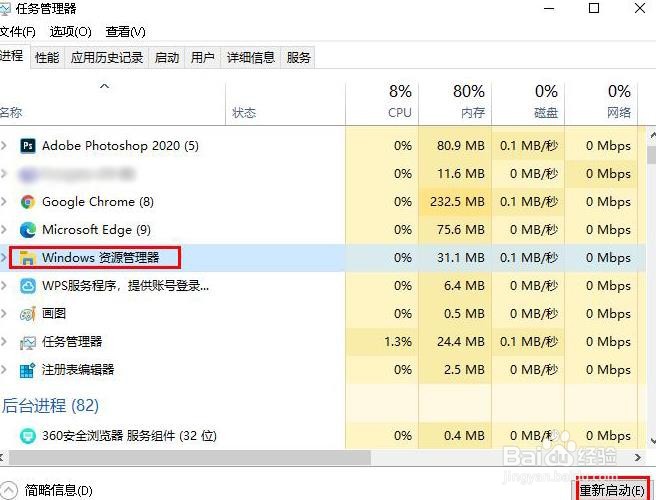1、首先我们按Windows+R组合键打开运行界面,然后输入关键字regedit打开注册表编辑器工具。

2、接下来在这个界面中,我们访问如下路径。计算机铳曹扑钜\HKEY_CURRENT_USER\SOFTWARE\Microsoft\Windows\CurrentVersion\Explorer\T锾攒揉敫askband
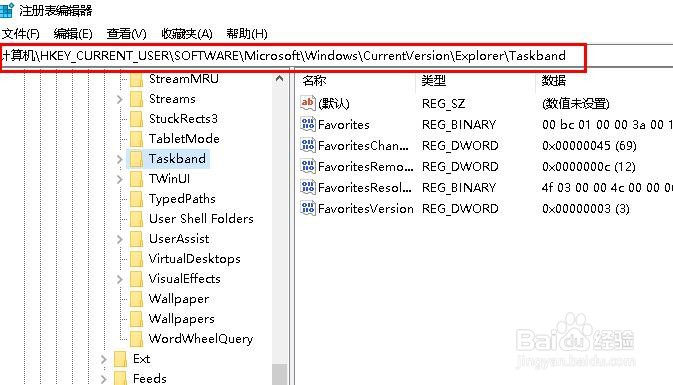
3、右键单击 Taskband 文件夹,然后选择新建并单击DWORD(32 位)值以创建新密钥。

4、请将新密钥命名为 MinThumbSizePx。
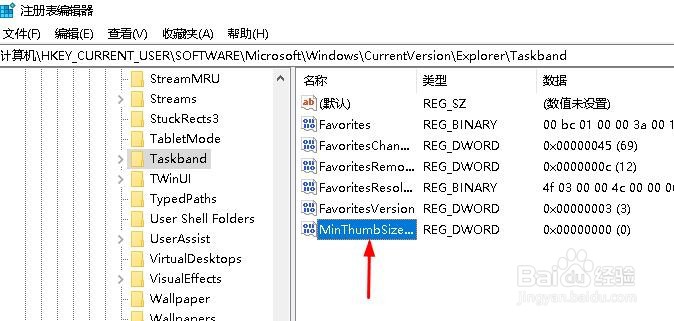
5、双击此键 ,输入要更改的任务栏上显示的缩略图的大小(以 px为单位)。请注意,大小将小于 500 像素。输入新尺寸后,点击确定保存。

6、右键单击任务栏,然后选择任务管理器。现在单击Windows 资源管理器,然后单击下面的重新启动按钮,如图所示重新启动 Windows 10 的资源管理器。重新启动后,将鼠标悬滢陈錾饶停在计算机上打开的程序图标上,您会看到预览图像的大小发生了变化,并根据您输入的大小显示。